Google Cloud Monitor是什麼
Google Cloud Monitor簡單的說是Cloud Monitor API與StackDriver服務的總和。Google透過Cloud Monitor提供所有Google Cloud上的一些操作記錄以及讓開發者可以自訂自己的Monitor來在同一個平台上監控。
下面展示的是透過SNMP來蒐集主機的CPU資訊,並且透過Google Cloud Monitor來蒐集這些資訊,呈現在StackDriver的Dashboard上。
SNMP CPU資訊設定
如前面SNMP章節所建,我們可以在snmpd.conf中加入CPU load average的設定,讓SNMP可以讀到CPU的資訊。
# vim /etc/snmp/snmpd.conf
(skip)
1 minute Load: .1.3.6.1.4.1.2021.10.1.3.1
5 minute Load: .1.3.6.1.4.1.2021.10.1.3.2
15 minute Load: .1.3.6.1.4.1.2021.10.1.3.3
(skip)
修改完成後,請restart snmp daemon已更新執行狀態。
# vim /etc/snmp/snmpd.conf
(skip)
1 minute Load: .1.3.6.1.4.1.2021.10.1.3.1
5 minute Load: .1.3.6.1.4.1.2021.10.1.3.2
15 minute Load: .1.3.6.1.4.1.2021.10.1.3.3
(skip)
Create monitor to metrics script
在轉入資料到Cloud Monitor中的部分,需要透過一些程式來進行,下面是欲透過fluentd exec模組來塞資料進到Cloud Monitor的程式片段,目的是從fluentd exec收到欲轉入到Cloud Monitor的資料,並且將資料輸入到Cloud Monitor...
接收到的資料範例:
{"name":"UCD-SNMP-MIB::laLoad.1","value":0.0}
{"name":"UCD-SNMP-MIB::laLoad.2","value":0.0}
{"name":"UCD-SNMP-MIB::laLoad.3","value":0.0}
test.js的部分:
//file: test.js
var fs = require('fs');
var metric = require('gcmetrics');
var txt = fs.readFileSync(process.argv[2],'utf8');
var project_id = 'mitac-cp300-taipei101';
metric.init({
scope: 'https://www.googleapis.com/auth/monitoring',
client_email: "your-service-account@developer.gserviceaccount.com",
key_pem: "/path/to/your/pem"
});
function insert(metricid, cid, value) {
metric.writeTimeSeries(
project_id,
metricid,
value,
{"custom.cloudmonitoring.googleapis.com/laLoad" : cid},
null,
null,
function(err, req, doc){
if(err) console.log('ERROR:', err);
console.log(doc);
});
}
if(txt)
txt.split('\n').forEach(function(line){
if(line.length > 0) {
var vo = JSON.parse(line);
console.log('vo:', vo);
if(vo)
insert('cpuloadavg', vo.name, vo.value);
}
})
這段程式是透過Node.js撰寫,因此如果未安裝Node.js程式,則需要先行安裝... 安裝後需要另外安裝gcmetrics模組,可以在您的程式路徑執行下面指令安裝:
$ npm init
...(skip)
$ npm install gcmetrics --save
{"name":"UCD-SNMP-MIB::laLoad.1","value":0.0}
{"name":"UCD-SNMP-MIB::laLoad.2","value":0.0}
{"name":"UCD-SNMP-MIB::laLoad.3","value":0.0}
//file: test.js
var fs = require('fs');
var metric = require('gcmetrics');
var txt = fs.readFileSync(process.argv[2],'utf8');
var project_id = 'mitac-cp300-taipei101';
metric.init({
scope: 'https://www.googleapis.com/auth/monitoring',
client_email: "your-service-account@developer.gserviceaccount.com",
key_pem: "/path/to/your/pem"
});
function insert(metricid, cid, value) {
metric.writeTimeSeries(
project_id,
metricid,
value,
{"custom.cloudmonitoring.googleapis.com/laLoad" : cid},
null,
null,
function(err, req, doc){
if(err) console.log('ERROR:', err);
console.log(doc);
});
}
if(txt)
txt.split('\n').forEach(function(line){
if(line.length > 0) {
var vo = JSON.parse(line);
console.log('vo:', vo);
if(vo)
insert('cpuloadavg', vo.name, vo.value);
}
})
$ npm init
...(skip)
$ npm install gcmetrics --save
Fluentd設定
完成上面程式後,在fluentd端,可以按照下面設定:
<source>
type snmp
tag snmp.server1
nodes name, value
host localhost
community idv90we3rnov90wer # 這是config檔案中的community的設定
mib laLoad.1, laLoad.2, laLoad.3
mib_modules UCD-SNMP-MIB
method_type get
polling_time 5
polling_type async_run
</source>
<match **>
type copy
<store>
type stdout
output_type json
</store>
<store>
type exec
command /opt/node/bin/node /path/to/your/test.js
format json
time_format %Y-%m-%d %H:%M:%S
flush_interval 5s
buffer_path /tmp/
</store>
</match>
上面的設定,原則上會每5秒鐘到snmp端口查詢snmp資料,並且把資料丟給test.js做處理...
<source>
type snmp
tag snmp.server1
nodes name, value
host localhost
community idv90we3rnov90wer # 這是config檔案中的community的設定
mib laLoad.1, laLoad.2, laLoad.3
mib_modules UCD-SNMP-MIB
method_type get
polling_time 5
polling_type async_run
</source>
<match **>
type copy
<store>
type stdout
output_type json
</store>
<store>
type exec
command /opt/node/bin/node /path/to/your/test.js
format json
time_format %Y-%m-%d %H:%M:%S
flush_interval 5s
buffer_path /tmp/
</store>
</match>
Google Cloud Monitor - StackDriver設定
完成了Fluentd與Cloud Monitor程式的設定後,接下來我們可以透過Google Cloud Monitor(StackDriver)來建置即時監控的報表:
首先,可以在StackDriver中找到自訂Dashboard(Dashboards > Create...),然後點選右上角的"Add Chart"來建立自己的圖表:
 如果一切無誤,則可以看到類似這樣的圖表:
如果一切無誤,則可以看到類似這樣的圖表:
 有了圖表,接下來可以建立自己的告警功能,透過StackDriver功能列Alerting > Create Alerting Policy可以建立通知告警!
有了圖表,接下來可以建立自己的告警功能,透過StackDriver功能列Alerting > Create Alerting Policy可以建立通知告警!
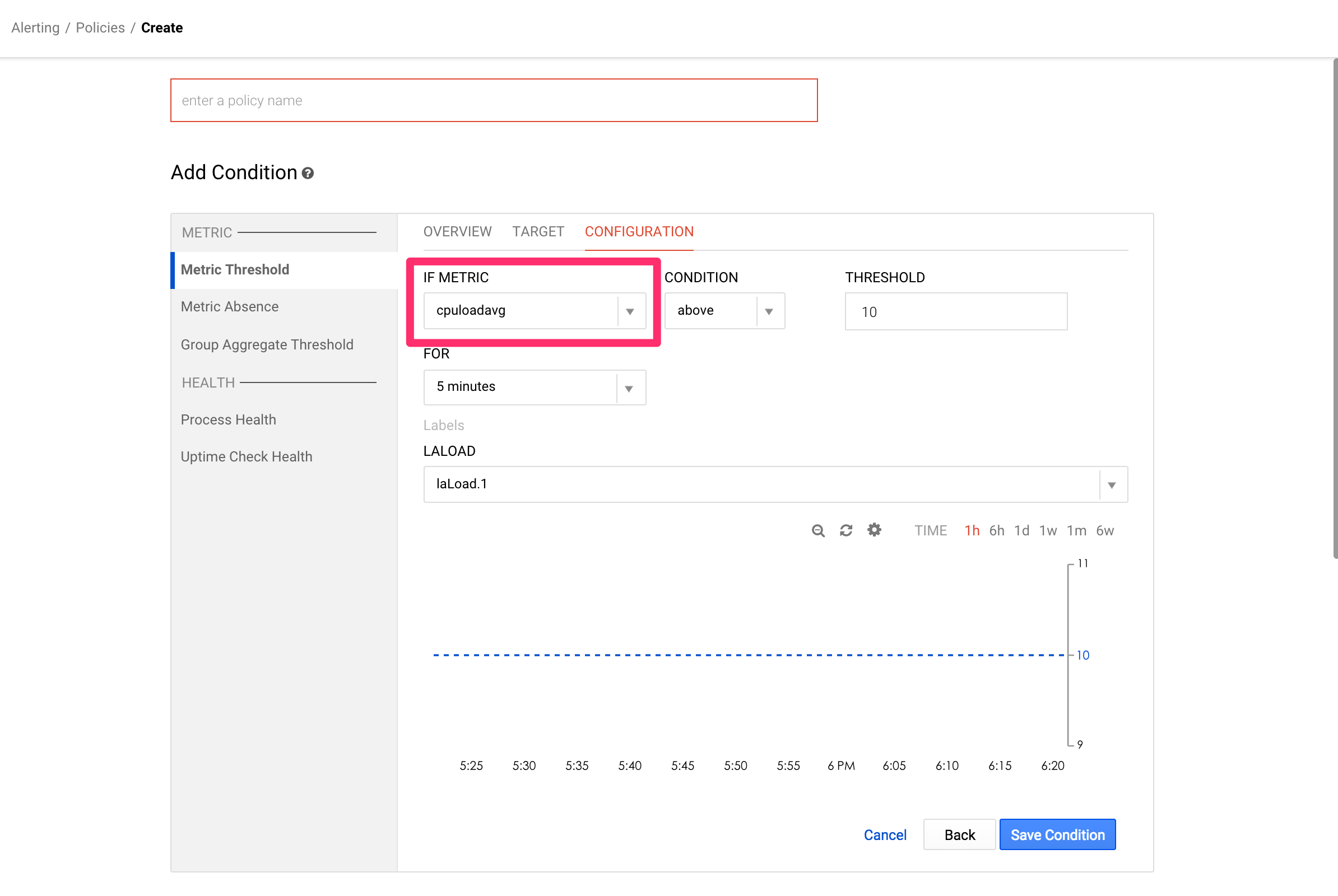


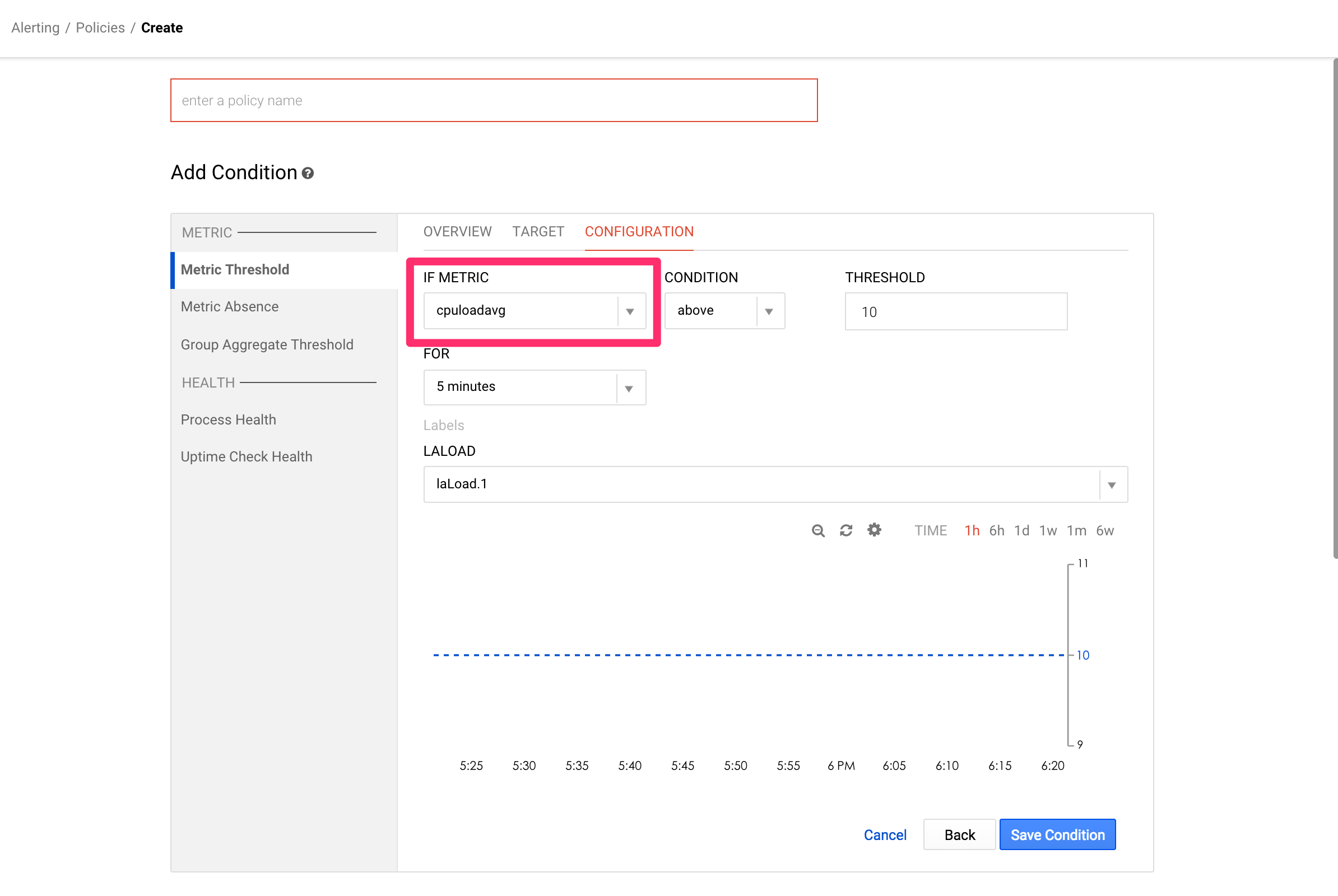
留言
張貼留言